如何在 Windows 11 上加速慢速熱點
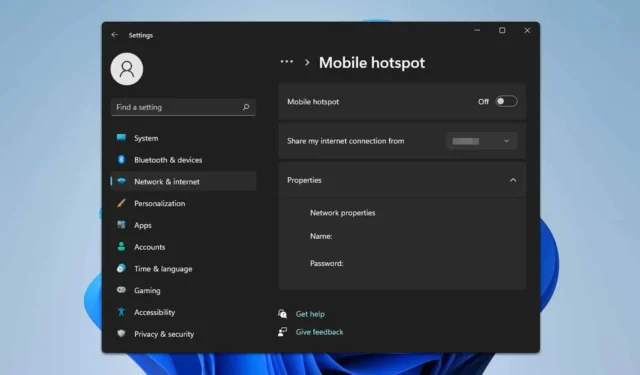
許多用戶依賴 PC 作為熱點,但有些用戶的 Windows 11 熱點效能緩慢,這在串流內容時尤其成問題。幸運的是,有幾種策略可以解決這個問題。
為什麼我的 Windows 熱點速度很慢?
導致速度下降的常見原因包括過時的驅動程式和 Wi-Fi 掃描功能。
如果我的 Windows 11 熱點速度很慢,我該怎麼辦?
首先,請確保您的 Windows 作業系統已完全更新。此外,減少電腦上的線上活動有助於提高熱點速度。
1. 更新您的網路介面卡驅動程式
- 造訪您的網路介面卡製造商的網站。
- 找到您的特定型號並導航至驅動程式部分。
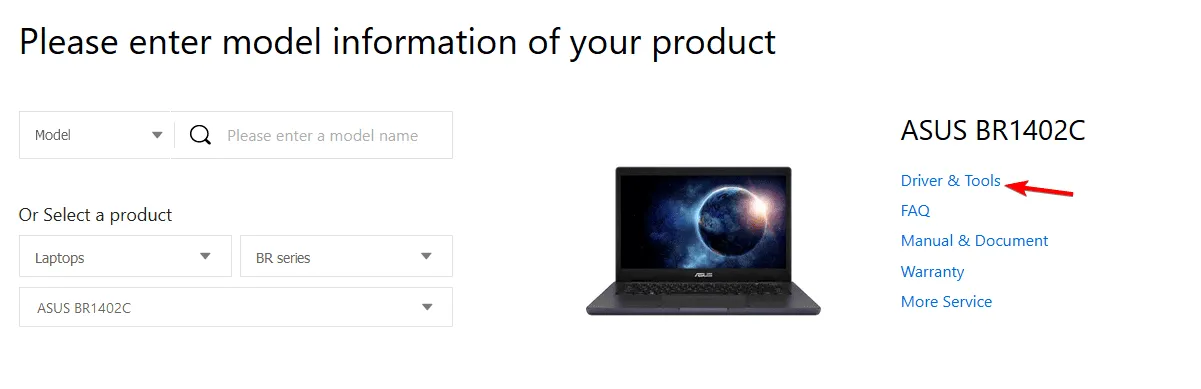
- 下載最新的 WLAN 驅動程式。
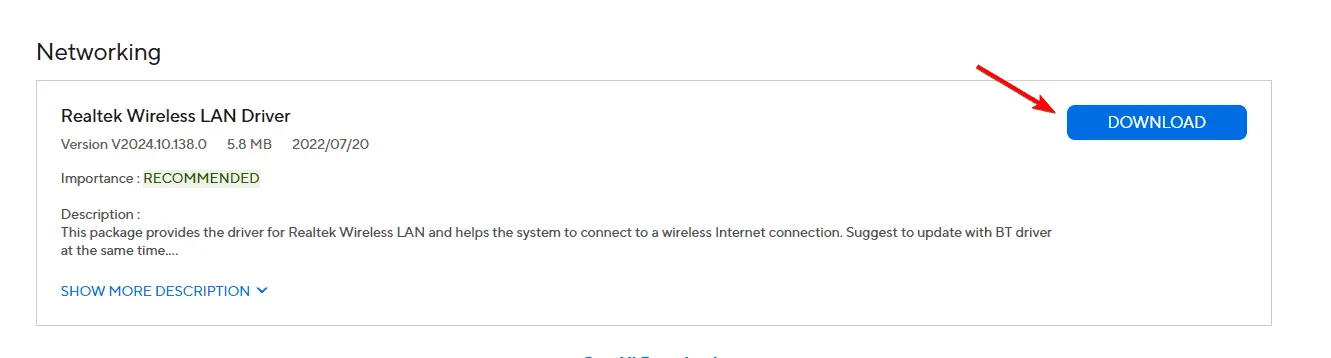
- 安裝新驅動程式後,檢查問題是否仍然存在。
2.使用netsh指令
- 按Windows + 鍵S,然後輸入cmd。選擇以管理員身份執行。
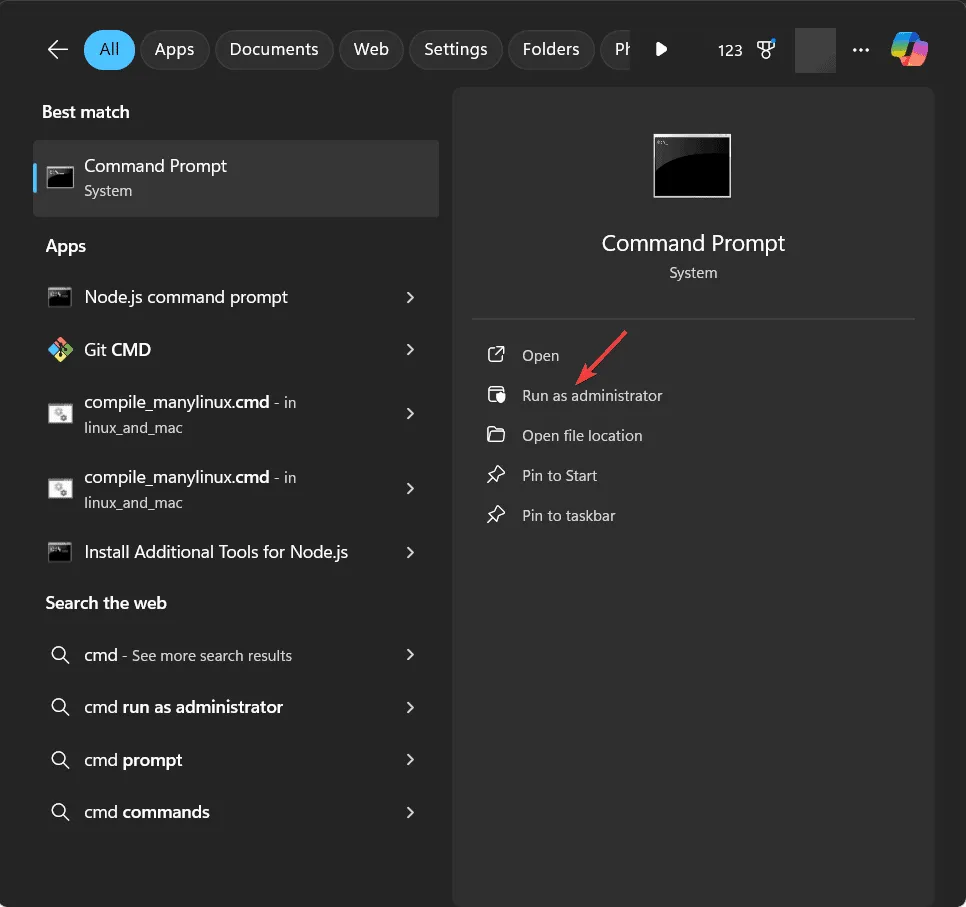
- 運行以下命令:
netsh wlan set autoconfig enabled=no interface="YOUR WIRELESS NETWORK NAME"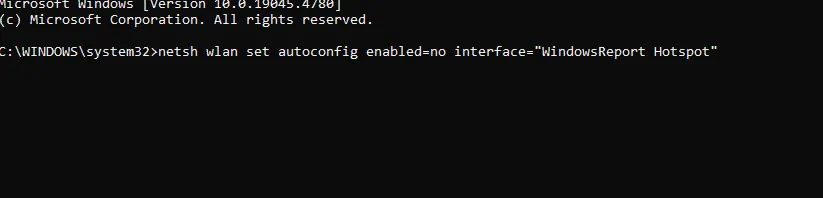
此命令將停用 Wi-Fi 網路搜索,從而可能解決該問題。
若要重新啟動 Wi-Fi 搜索,請使用指令netsh wlan set autoconfig enabled=yes interface="YOUR WIRELESS NETWORK NAME"。
除了更新驅動程式之外,還可以考慮使用第三方熱點軟體作為 Windows 內建熱點功能的替代方案。
我們希望本指南能夠幫助您解決 Windows 11 上熱點速度慢的問題。這些主題在專門的指南中得到解決,以獲取進一步的幫助。



發佈留言